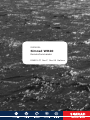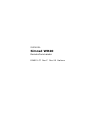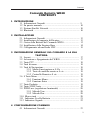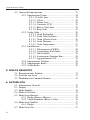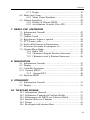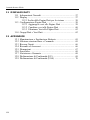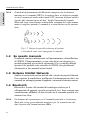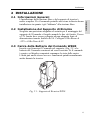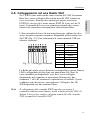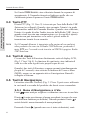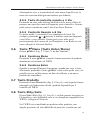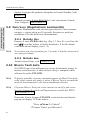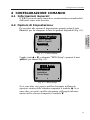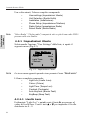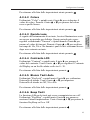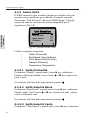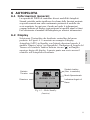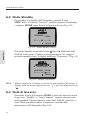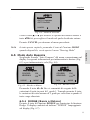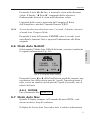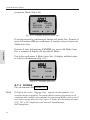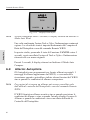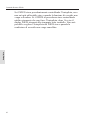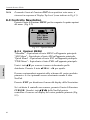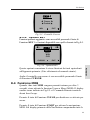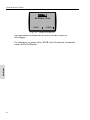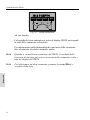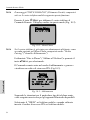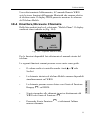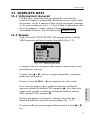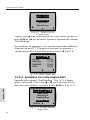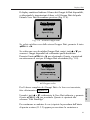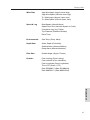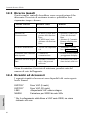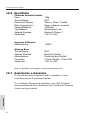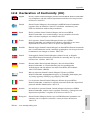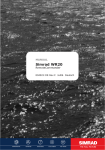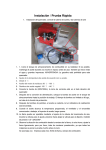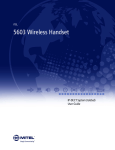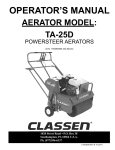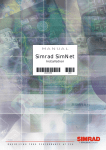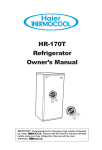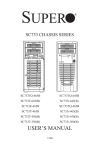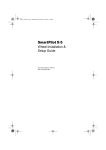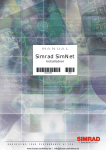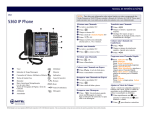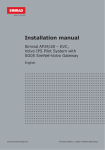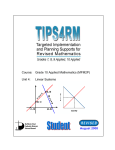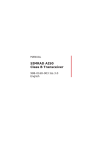Download - SGTechno
Transcript
MANUAL
Simrad WR20
RemoteCommander
E04921:IT Rev.C Dec 06 Italiano
MANUAL
Simrad WR20
RemoteCommander
E04921:IT Rev.C Dec 06 Italiano
Comando Remoto WR20
© 2006 Simrad Ltd
I dati tecnici, le informazioni e le illustrazioni contenute in questa pubblicazione erano, al meglio delle nostre
conoscenze, corrette al momento di andare in stampa. Ci riserviamo il diritto di modificare le specifiche, gli apparati e
le istruzioni di installazione e manutenzione senza preavviso, come parte della nostra politica di continuo sviluppo e
miglioramento.
Nessuna parte di questa pubblicazione può essere riprodotta, salvata in un sistema di recupero o trasmessa in qualsiasi
forma, elettronica o altro, senza l'autorizzazione preventiva da parte della Simrad Ltd.
Non accettiamo alcuna responsabilità per una qualsiasi imprecisione od omissione nella pubblicazione, sebbene sia stata
posta la più grande attenzione nel renderla più completa e precisa possibile.
IV
E04921:IT Rev.C Dec06 WP
Contenuti
Comando Remoto WR20
CONTENUTI
1 INTRODUZIONE
1.1
1.2
1.3
1.4
Informazioni Generali .......................................................... 9
Su questo manuale ............................................................... 10
Sistema SimNet Network ..................................................... 10
Bluetooth ............................................................................. 10
2 INSTALLAZIONE
2.1
2.2
2.3
2.4
2.5
Informazioni Generali ..........................................................
Installazione del supporto di Ricarica .................................
Carica della Batteria del Comando WR20 ..........................
Installazione della Stazione Base ........................................
Collegamento ad una Radio VHF .......................................
13
13
13
14
15
3 INFORMAZIONI GENERALI SUL COMANDO E LA SUA
TASTIERA
3.1
3.2
3.3
3.4
3.5
Layout .................................................................................
Accensione e Spegnimento del WR20 ................................
Tasto PTT ............................................................................
Tasti di menu .......................................................................
Tasti di Navigazione ............................................................
3.5.1 Menu di navigazione a 4-Vie ...............................
3.5.2 Tasto di controllo remoto a 4 vie .........................
3.5.3 Controllo Remoto a 8 vie .....................................
3.6 8 Tasto Menu .......................................................................
3.6.1 Funzione Menu ....................................................
3.6.2 Funzione Enter .....................................................
3.7 Tasto Prodotto .....................................................................
3.8 Tasto STBY/Auto ................................................................
3.9 PWR/Luce (regolazione luminosità) ...................................
3.9.1 Metodo Uno ..........................................................
3.9.2 Metodo Due ..........................................................
3.10 Blocco tasti ........................................................................
3.11 Indicatore Livello Batteria. ................................................
3.12 Indicatore Segnale .............................................................
17
17
18
18
18
18
19
19
19
19
19
19
19
20
20
20
20
21
22
4 CONFIGURAZIONE COMANDO
4.1 Informazioni Generali .......................................................... 23
V
Comando Remoto WR20
4.2 Opzioni di Impostazione .....................................................
4.2.1 Impostazioni Utente ..............................................
4.2.1.1 Livello Luce ...........................................
4.2.1.2 Colore ....................................................
4.2.1.3 Durata Luce ..........................................
4.2.1.4 Contrasto LCD .....................................
4.2.1.5 Blocco Tasti Auto .................................
4.2.1.6 Beep Tasti .............................................
4.2.2 Scelta Unità ..........................................................
4.2.2.1 Unità Profondità ...................................
4.2.2.2 Unità Velocità Barca .............................
4.2.2.3 Unità Velocità Vento .............................
4.2.2.4 Unità Distanza ......................................
4.2.2.5 Unità Temperatura ................................
4.2.3 Installazione ..........................................................
4.2.3.1 Abbinamento al WB20 .........................
4.2.3.2 Azzeramento di Defaults ......................
4.2.3.3 Info Prodotto ........................................
4.2.3.4 Azzeramento Stazione Base .................
4.2.3.5 Aggiornamento S/W .............................
4.2.4 Impostazione Telefono .........................................
4.2.5 Impostazione Radio ..............................................
4.2.5 Scelta Radio .........................................................
23
24
24
25
25
25
25
25
26
26
26
26
27
27
27
28
28
28
28
29
29
29
30
5 SCELTA PRODOTTO
5.1 Riconoscimento Prodotto ................................................... 31
5.2 Scelta da una Lista .............................................................. 31
5.3 Disabilitare un Comando Remoto ...................................... 32
6 AUTOPILOTA
6.1
6.2
6.3
6.4
6.5
Informazioni Generali .........................................................
Display ................................................................................
Modo Standby .....................................................................
Modi di Governo .................................................................
Modo Auto Bussola .............................................................
6.5.1 Dodge (Barca a Motore) .......................................
6.5.2 Virata/Strambata (Barca a Vela) ...........................
6.6 Modo Auto NoDrift .............................................................
6.6.1 Dodge ....................................................................
6.7 Modo Auto Nav ...................................................................
VI
33
33
34
34
35
35
36
37
37
37
Contenuti
6.7.1 Dodge ....................................................................
6.8 Modo Auto Vento .................................................................
6.8.1 Modo Virata /Strambata ........................................
6.9 Allarmi Autopilota ...............................................................
6.9.1 Display di Allarme WR20 .....................................
6.9.2 Avvertimento Override Volvo IPS ........................
38
39
39
40
41
41
7 RADIO VHF /INTERCOM
7.1
7.2
7.3
7.4
7.5
7.6
7.7
7.8
Informazioni Generali .........................................................
Display ................................................................................
Cambio Canali ....................................................................
Regolazione Volume e squelch ...........................................
PTT (Push to talk) ...............................................................
Scelta della Potenza di Trasmissione ..................................
Selezione del canale di emergenza 16 .................................
Opzioni Menu Radio ...........................................................
7.8.1 Radio VHF ............................................................
7.8.2 Chiamata a Singola Stazione (Intercom) ..............
7.8.3 Chiamata a tutte le Stazioni (Intercom) ................
43
43
44
44
44
44
44
45
45
45
46
8 NAVSTATION
8.1 Informazioni Generali .........................................................
8.2 Display ................................................................................
8.3 Controllo Navstation ...........................................................
8.3.1 Opzioni MENU ................................................................
8.3.2 Opzioni KEY .......................................................
8.4 Funzione MOB ....................................................................
47
47
48
48
49
49
9 STRUMENTI
9.1 Informazioni Generali ......................................................... 51
9.2 Display ................................................................................ 51
10 TELEFONO MOBILE
10.1
10.2
10.3
10.4
10.5
10.6
Informazioni Generali .......................................................
Abilitazione Connettività Telefono Mobile .......................
Abbinamento del WR20 con Telefono Mobile .................
Emettere/Ricevere Chiamate .............................................
Portata ................................................................................
Ricollegarsi alla stazione Base ..........................................
53
53
53
55
56
56
VII
Comando Remoto WR20
11 DISPLAYS DATI
11.1 Informazioni Generali ........................................................
11.2 Display ...............................................................................
11.2.1 Scelta delle Pagine Dati per la visione ................
11.3 Configurazione Pagine Dati ...............................................
11.3.1 Aggiungere voci alle Pagine Dati .......................
11.3.2 Cambiare voci alle Pagine Dati ..........................
11.3.3 Eliminare Voci alle Pagine Dati ..........................
11.4 Gruppi Dati e Voci Dati .....................................................
57
57
58
58
59
60
62
62
12 APPENDICE
12.1
12.2
12.3
12.4
12.5
12.6
12.7
12.8
12.9
VIII
Manutenzione e Sostituzione Batteria ............................... 65
Abbinare stazione Base e Comando .................................. 65
Ricerca Guasti ................................................................... 66
Ricambi ed Accessori ........................................................ 66
Dimensioni ........................................................................ 67
Specifiche .......................................................................... 68
Assistenza e Garanzia ........................................................ 68
Dichiarazione di Conformità (EU) .................................... 69
Dichiarazione di Conformità (USA) .................................. 70
Introduzione
1.1 Informazioni Generali
Il sistema di Comando Remoto WR20 è un sofisticato centro di
comando wireless che include un robusto e compatto Comando
portatile ed una Stazione Base SimNet. Vi consente di controllare
da postazioni remote tutti gli apparati elettronici SimNet
come Plotter/Radar, Autopiloti e Strumentazione.
Consente anche il controllo del VHF con le innovative
funzioni delle chiamate vocali.
Quando abbinato ad un telefono mobile, esso offre le
stesse funzioni operative del Bluetooth .
L'utilizzo della più recente tecnologia Bluetooth significa
che avrete sempre il controllo quando vorrete averlo.
La caratteristica primaria del WR20 è la sicurezza, e
quindi sarà molto semplice attivare la funzione MOB,
eseguire una chiamata VHF sul Canale 16 e cambiare il
modo sull'Autopilota tra Standby e Auto. Per prevenire
azionamenti indesiderati, la tastiera può essere bloccata
Fig 1.1 - Comando e sbloccata quando necessario.
Remoto
Il Comando portatile WR20 è stato realizzato per resistere
alle severe condizioni ambientali marine. Esso possiede un robusto
contenitore sigillato che è completamente stagno ed incorpora una
batteria ricaricabile Li-Ion che viene caricata automaticamente ogni
qualvolta il comando venga inserito nel suo supporto.
Nota
Avviso
Un apparato che sia sotto il controllo del WR20 può comunque
essere usato localmente con la propria tastiera nel modo normale.
Come tutti gli apparati elettronici per la navigazione,
esso è solo un aiuto alla navigazione e non deve
essere usato in sostituzione di una buona condotta
di navigazione. Ricordate che le leggi Marittime
richiedono che il conduttore mantenga sempre una
buona sorveglianza.
9
Introduzione
1 INTRODUZIONE
Introduzione
Comando Remoto WR20
Nota
Il modo di funzionamento del Bluetooth comporta che la distanza
massima tra il comando WR20 e la stazione base sia inferiore quando
si usa il sistema nel modo audio (modi VHF, intercom telefono mobile)
rispetto alla comunicazione di dati. Inoltre l'intensità del segnale
Bluetooth viene notevolmente ridotta dalla vicinanza del corpo umano
mentre è migliore quando il comando è in vista diretta con la stazione
base.
Fig. 1.2 Mostra la possibile riduzione di portata
a seconda di come viene impugnato il comando
1.2
Su questo manuale
Il manuale contiene informazioni sul funzionamento ed installazione
del WR20. Il funzionamento è a sua volta diviso in categorie per
prodotti principali per un facile riferimento. Per i completi dettagli
operativi dei prodotti sotto controllo del WR20, fate gentilmente
riferimento ai loro manuali utente forniti.
1.3 Sistema SimNet Network
SimNet è un network con bus dati ad alta velocità di proprietà Simrad.
Essa consente la condivisione intelligente di informazioni sui dati e sui
comandi tra un'ampia gamma di apparati e strumenti elettronici marini.
1.4 Bluetooth
Bluetooth è il nome del standard di tecnologia wireless per il
collegamento di apparati senza la necessità di cavi. Esso consente una
comunicazione affidabile di dati ed audio tra il comando portatile e la
stazione base fissa.
Nota
10
La distanza di separazione tra il comando portatile e la stazione
Base può essere generalmente maggiore per la trasmissione dei
dati rispetto alla comunicazione audio.
Introduzione
Avviso
Le tecnologie Bluetooth e WiFi operano nella stessa parte delle
onde radio. Negli apparati abilitati Bluetooth che operino in
ambienti WiFi, possono presentarsi delle interferenze. Occorre
prestare la massima precauzione quando si usa il WR20 in queste
condizioni in quanto potrebbero presentarsi anomalie di
funzionamento ed avere delle interferenze sull'audio dei canali
VHF.
Introduzione
Nota
Questo apparato comunica in modo wireless con il
sistema di apparati già installati. Potrebbe succedere
che il collegamento wireless non funzioni a causa di
una varietà di ragioni compreso, ma non solo, bassa
energia della batteria, distanza superiore alla portata
di trasmissione ed un alto livello di interferenze RF.
Gli utenti devono essere consapevoli che la mancanza
di funzionamento del collegamento wireless non
consente il controllo dei sistemi dell'imbarcazione dal
WR20 compreso la non possibilità di modificare la
rotta del pilota o eseguire chiamate VHF. In queste
circostanze un apparato può essere azionato
localmente tramite controllo diretto con la propria
tastiera.
11
Installazione
2 INSTALLAZIONE
2.1 Informazioni Generali
2.2 Installazione del Supporto di Ricarica
Scegliete una posizione adeguata ed asciutta per il montaggio del
supporto del Comando e fissatelo usando le due viti fornite. Il cavo
a 12V fornito deve essere collegato ad una adeguata fonte di
alimentazione tramite fusibile da 2A. Collegate il filo Rosso al
+12V e il filo Nero al 0V.
2.3 Carica della Batteria del Comando WR20
Inserite con fermezza il Comando nel supporto, (Fig. 2.1) e la
batteria del Comando comincerà ad essere caricata. Se il comando
è spento, sul display comparirà comunque lo stato della carica.
L'unità può anche essere accesa e funzionerà quindi normalmente
anche durante la ricarica.
Fig. 2.1 - Supporto di Ricarica WR20
13
Installazione
L'installazione della Stazione Base e del supporto di ricarica è
molto semplice. Per il comando portatile non viene richiesta alcuna
installazione in quanto è già "abbinato" alla stazione Base.
Comando Remoto WR20
2.4 Installazione della stazione Base
Installazione
La posizione della stazione Base deve essere scelta con attenzione
in modo da garantire le prestazioni ottimali.
•
Evitate l'installazione dietro altri apparati elettrici od elettronici
in quanto essi potrebbero ridurre l'intensità del segnale e
l'efficacia delle comunicazioni wireless.
•
La stazione Base deve essere ad almeno 2 metri di distanza da
altri ricetrasmettitori Bluetooth o Wireless LAN (WiFi).
•
La fibra di carbonio e l'acciaio sono forti riflettori dei segnali
RF; essi possono limitare fortemente la portata Bluetooth a
seconda della posizione relativa del comando Remoto e della
stazione Base.
•
Montatela in una posizione accessibile per eventuali operazioni
di abbinamento.
A causa delle caratteristiche delle comunicazioni wireless, una
piccola variazione della posizione di montaggio potrebbe portare a
grandi differenze di intensità di segnale. Dovrebbe essere favorita
una posizione ragionevolmente centrale e ragionevolmente alta.
Raccomandiamo anche di verificare le prestazioni wireless prima
dell'installazione definitiva in modo da poter scegliere la posizione
ottimale. Se il comando remoto verrà usato anche come stazione VHF,
la verifica dovrà comprendere anche il controllo delle prestazioni audio
che sono più limitate rispetto al solo trasferimento di dati o comandi.
La stazione Base viene collegata alla rete SimNet tramite il cavo
fornito. Esso fornisce anche l'alimentazione alla stazione Base e
quindi non viene richiesta una alimentazione separata. Accertatevi
che il connettore all'estremità del cavo sia orientato correttamente
ed inseritelo con fermezza in una delle due prese della stazione
Base. La presa che resta può essere usata per continuare il
collegamento in cascata SimNet verso altri apparati. Se la seconda
presa non viene usata, chiudetela con il relativo tappo fornito.
14
Installazione
2.5 Collegamento ad una Radio VHF
L'altra estremità del cavo ha una morsettiera pre cablata che deve
essere inserita nel primo connettore disponibile nella scatola nera
del VHF (Fig. 2.2). Fate riferimento al vostro manuale VHF per
ulteriori istruzioni.
Fig. 2.2 - Cablaggio Terminali
Numero
Terminale
1
2
3
4
5
6
7
8
Colore da
Collegare
Marrone
Verde
Rosso
Bianco
Blu
Giallo
Arancione
Nero
La Radio può anche essere dotata di un altoparlante esterno Simrad
LS80 o altoparlante di altro tipo con impedenza di 4 Ohm. Se
viene installato un altoparlante, esso deve essere collegato
direttamente nel connettore a morsettiera. Rimuovete i due
conduttori 7 ed 8 del connettore a morsettiera ed isolateli.. Questi
conduttori sono di riserva e non utilizzati. Collegate i due fili
dell'altoparlante nei due terminali liberi.
Note
Il collegamento del comando WR20 non deve occupare il
connettore indicato come Station 1nella scatola nera del VHF. La
Station 1 deve essere sempre collegata tramite fili alla cornetta
VHF o pannello di controllo VHF.
15
Installazione
Se il WR20 viene usato anche come cornetta del VHF, la stazione
Base deve essere collegata alla scatola nera del VHF tramite un
cavo accessorio. Esistono due opzioni per questo accessorio,
EXPC05 è un cavo da 5 metri mentre EXPC20 è un cavo da 20
metri. L'estremità del cavo con connettore rotondo deve essere
inserito nel connettore corrispondente sulla stazione Base.
Informazioni Generali Sul Comando e La Sua Tastiera
3
INFORMAZIONI GENERALI SUL
COMANDO E LA SUA TASTIERA
N
P
Q
R
S
T
U
V
NM
Informazioni Generali Sul
Comando e La Sua Tastiera
O
Funzioni:
1 Altoparlante/Auricolare
2 PTT (Push-To-Talk)
3 MOB e tasto di Funzione 1
4 MOB e tasto di Funzione 2
5 NavPad 4 vie
(Su/Giù/Sinistra/Destra)
6 Scelta Prodotto
7 Menu/Enter
8 Accensione e Luci
9 STANDBY/AUTO
10 Microfono
Fig 3.1 - Comando
Remoto Wireless
3.1 Layout
Nota
Quando usate il vostro Comando WR20 per comunicazioni vocali,
tenete l'altoparlante del Comando (Voce 1) vicino al vostro orecchio
come durante l'uso di un telefono mobile.
3.2 Tasto PWR/LIGHTS (Accensione e Spegnimento)
Premete il tasto PWR/LIGHTS per accendere il Comando WR20. Il
display indicherà "SIMRAD WR20" ed il numero dell'attuale
versione software. Dopo circa 2 secondi il display passerà ad
indicare la Lista dei Prodotti (vedi sezione 5.3)
Per spegnere il Comando Remoto, tenete premuto il tasto
PWR/LIGHTS per 3 secondi. Il display indicherà
"Power Down
Hold PWR Key
for 3 Secs"
17
Comando Remoto WR20
Se il tasto PWR/LIGHTS viene rilasciato durante la sequenza di
spegnimento, il Comando ritornerà ad indicare quello che era
visualizzato prima di premere il tasto PWR/LIGHTS.
Informazioni Generali Sul
Comando e La Sua Tastiera
3.3 Tasto PTT
Il tasto PTT (Fig. 3.1 Voce 2) è riservato per l'uso della Radio VHF
/Intercom (se collegati). Quando viene premuto, l'utente è in grado
di trasmettere audio dal Comando Remoto. Quando viene rilasciato,
l'utente è in grado di udire l'audio ricevuto dalla Radio VHF, (sino a
quando viene ricevuta una comunicazione o se lo squelch è aperto).
L'utente non può trasmettere se la radio è già nel modo di
trasmissione tramite la sua cornetta.
Nota
Se il Comando Remoto è impostato sulla pagina di un qualsiasi
altro prodotto che non sia la Radio VHF/Intercom, premendo il
tasto PTT per 2 secondi verrà inserita sul WR20 la pagina Radio
VHF/Intercom.
3.4 Tasti di menu
Ci sono due Tasti di Funzione direttamente sotto al display LCD,
(Fig 3.1 Voci 3 & 4). La funzione di ogni tasto viene indicata di
volta in volta sulla riga di testo proprio sopra di essi.
Quando i due tasti di Funzione vengono premuti simultaneamente
per più di 3 secondi, viene attivata la funzione di Uomo a Mare
(MOB), sempre se un apparato attivo di navigazione Simrad è
collegato al sistema.
3.5 Tasti di Navigazione
La tastiera circolare NavPad, (Fig. 3.1 Voce 5) può essere utilizzata
in vari modi a seconda del prodotto che dovrà essere comandato.
3.5.1 Menu di Navigazione a 4 Vie
I tasti VW sono usati per scegliere o evidenziare una voce in una lista.
Il tasto W è usato per ritornare al menu precedente (a meno che esso
non abbia una funzione pre definita). Tenendo premuto il tasto W si
uscirà da tutti i menu ritornando al menu principale.
Premendo il tasto X, (quando una voce è stata evidenziata), verrà
18
Informazioni Generali Sul Comando e La Sua Tastiera
selezionata la voce, o si procederà nel sotto menu di quella voce (a
meno che esso non abbia già una funzione pre definita).
3.5.3 Controllo Remoto a 8 Vie
In questo modo, è consentito l'uso simultaneo dei tasti. Per
esempio, premendo V e W insieme il risultato sarà una diagonale
verso l'alto e verso sinistra. Questo può essere utile per il
posizionamento del cursore su un Chartplotter o un Radar se essi
sono collegati al Network SimNet.
3.6
Tasto
Menu (Tasto Enter/Menu)
Il tasto MENU (Fig. 3.1 Voce 7), ha due funzioni:
3.6.1 Funzione Menu
Premendo il tasto MENU si aprirà il menu associato al prodotto
attualmente selezionato sul WR20.
3.6.2 Funzione Enter
Quando si naviga all'interno di un menu, quando una voce è stata
selezionata, premendo il tasto MENU verrà scelta quella voce; ciò
potrebbe essere un'altro menu, un dato da calibrare o un nuovo
prodotto da controllare.
3.7 Tasto Prodotto
Premendo il tasto PRODOTTO (Fig. 4.1 Voce 6), verrà riaperto il menu
principale con l'indicazione di tutti i prodotti disponibili per il
controllo del WR20.
3.8 Tasto Stby/Auto
Il tasto STBY/AUTO (Fig. 4.1 Voce 9), è esclusivamente riservato per
l'Autopilota e sarà utilizzabile solo se un Autopilota compatibile con
WR20 è collegato al Network.
Se il WR20 sta controllando un qualsiasi altro prodotto, una
singola pressione sul tasto STBY/AUTO passerà a visualizzare sul
19
Informazioni Generali Sul
Comando e La Sua Tastiera
3.5.2 Tasto di controllo remoto a 4 Vie
Premendo un tasto sulla tastiera NavPad avrà lo stesso effetto di
premere uno specifico tasto sull'apparato sotto controllo e l'azione
potrà essere considerata come l'uso di un Tasto Remoto.
Comando Remoto WR20
display la pagina del prodotto Autopilota nel modo Standby (Vedi
sezione 6.3)
Informazioni Generali Sul
Comando e La Sua Tastiera
Tenendo premuto il tasto STBY/AUTO verrà selezionato il modo
Auto Compass. (Vedi sezione 6.5)
3.9 PWR/LUCE (Regolazione Luminosità)
La retro illuminazione sarà attivata ogni volta che viene azionato
un tasto, e resterà attiva per 10 secondi. Esistono tre modi per
modificare il livello della retro illuminazione.
3.9.1 Metodo Uno
Premete il tasto PWR/LIGHTS key (Fig. 3.1 Voce 8) e con l'uso dei
tasti VW, regolate la luce al livello desiderato. Il livello attuale
verrà indicato sul display, (tra 0 - 9).
Nota
Se un tasto non viene premuto per 2 secondi, il display ritornerà al
suo stato precedente.
3.9.2 Metodo due
Tramite menu Setup, vedi sezione 4.2.1.1
3.10 Blocco Tasti Auto
Se il WR20 non viene utilizzato per un pre determinato tempo, la
tastiera verrà bloccata, si udirà un breve beep e comparirà sullo
schermo la scritta UNLOCK.
Nota
Il display potrebbe ritornare automaticamente al Menu Principale
nello stesso istante nel quale si attiva il Blocco Tasti a seconda del
modo di funzionamento o del menu attualmente attivati).
Nota
L'opzione Blocco Tasti può essere inserita su on/off e può essere
inserito il tempo di ritardo nell'impostazione iniziale del WR20.
(Vedi sezione 4.2.1.5).
Premendo il tasto di menu UNLOCK verrà attivata una finestra
pop-up sul display LCD che indica;
"Press Menu To Unlock"
("Premere 'Enter' per Sbloccare")
20
Informazioni Generali Sul Comando e La Sua Tastiera
Se il tasto MENU non viene premuto entro 2 secondi, il display
ritornerà ad indicare la condizione di Blocco Tasti.
Nota
Nella situazione di sblocco, ogni pressione sui tasti azzera il Timer
che ricomincia il conteggio dal suo valore definito nell'impostazione.
3.11 Indicatore Livello Batteria
Lo stato di carica della batteria è indicato dal simbolo " F " nella
parte inferiore centrale del display. Quando la carica è completa la
barra grafica indicherà la lettera "F". Quando la batteria è scarica e
richiede la ricarica, sul display, prima di spegnersi, compare il
seguente messaggio di Fig. 3.2.
t~êåáåÖ
_~ííÉêó=içï
`Ü~êÖÉ=e~åÇëÉí
Fig. 3.2 - Avviso di Batteria Bassa
Se l'unità continua ad essere usata senza essere caricata, quando il
livello della batteria diventa critico comparirà il messaggio di Fig.
3.3.
_~ííÉêó=içï
mçïÉê=açïå
áå=V=ëÉÅë
Fig. 3.3 - Spegnimento
21
Informazioni Generali Sul
Comando e La Sua Tastiera
Premendo il tasto MENU la tastiera verrà sbloccata ed il display
tornerà ad indicare il suo stato di sblocco. Il Timer di Blocco Tasti
viene azzerato e ricomincia il conteggio dal suo valore definito
nell'impostazione.
Comando Remoto WR20
3.12 Indicatore di Segnale
Informazioni Generali Sul
Comando e La Sua Tastiera
Tutte le volte che il Comando Remoto è in comunicazione con la
stazione Base, nella parte inferiore destra del display compare il
simbolo " ". Se si perde il segnale per una qualsiasi ragione,
anche il simbolo sparirà.
22
Configurazione Comando
4 CONFIGURAZIONE COMANDO
4.1 Informazioni Generali
Il WR20 possiede molte innovative caratteristiche personalizzabili
dall'utente come sotto descritto.
4.2 Opzioni di Impostazione
Per accedere alle opzioni di Impostazione premete prima il tasto
PRODUCT per far comparire la lista dei prodotti disponibili (Fig. 4.1).
W
Configurazione
Comando
pÉäÉÅí==mêçÇìÅí
^mORJN=^ìíçéáäKK
opUMJO=`ä~ëë=a
a~í~m~ÖÉë
toOM=pÉíìé
F
W
Fig. 4.1 - Lista Prodotti
Usando i tasti V o W, evidenziate "WR20 Setup" e premete il tasto
MENU per entrare (Fig. 4.2).
toOM==pÉíìé
rëÉê=pÉííáåÖë
råáí=pÉäÉÅíáçå
fåëí~ää~íáçå
mÜçåÉ=pÉíìé
W
F
Fig. 4.2 - Menu Setup
Se ci sono altre voci sopra a quella selezionata, nell'angolo
superiore sinistro dello schermo comparirà il simbolo V. Se ci
sono altre voci sotto a quella selezionata, nell'angolo inferiore
sinistro dello schermo comparirà il simbolo W
23
Comando Remoto WR20
Una volta entrati, l'elenco completo comprende:
•
•
•
•
•
•
Configurazione
Comando
Nota
User settings (Impostazioni Utente)
Unit Selection (Scelta Unità)
Installation (Installazione)
Phone Setup (Impostazione Telefono)
Radio Setup (Impostazione Radio)
Select Radio (Scelta Radio)
“Select Radio” ("Scelta radio") comparirà solo se più di una radio VHF è
presente sulla rete SimNet.
4.2.1 Impostazioni Utente
Selezionando l'opzione "User Settings" dalla lista, si aprirà il
seguente menu (Fig.4.3).
rëÉê==pÉííáåÖë
iáÖÜí=iÉîW
`çäçìêW
iáÖÜí=qáãÉW
`çåíê~ëíW
W
V
tÜáíÉ
NMë
OQ
F
Fig. 4.3 - Impostazioni Utente
Nota
Lo stesso menu apparirà quando viene premuto il tasto "PWR/LIGHTS".
L'elenco completo comprende:
•
•
•
•
•
•
Light Lev (Livello Luce)
Colour (Colore)
Light Time (Tempo Luci)
Contrast (Contrasto)
Auto KeyLock (Blocco Tasti)
KeyBeep (Beep Tasti)
4.2.1.1 Livello Luce
Evidenziate "Light Lev" e quindi usate il tasto X per passare al
valore di livello luce. Usate i tasti V o W per impostare il livello
desiderato tra 0 - 9.
24
Configurazione Comando
Per ritornare alla lista delle impostazioni utente premete W.
4.2.1.2 Colore
Evidenziate "Color" e quindi usate il tasto X per evidenziare il
valore di colore. Premete il tasto V o W per passare dal colore
rosso a quello bianco.
Per ritornare alla lista delle impostazioni utente premete W.
Per ritornare alla lista delle impostazioni utente premete W.
4.2.1.4 Contrasto LCD
Evidenziate "Contrast" e quindi usate il tasto X per passare al
valore del contrasto. Usate il tasto V o W per regolare il Contrasto
del Display su un livello adatto scelto tra 0 - 30.
Per ritornare alla lista delle impostazioni premete W.
4.2.1.5 Blocco Tasti Auto
Evidenziate "KeyLock" e quindi usate il tasto X per evidenziare
l'intervallo di ritardo. Usate il tasto V o W per impostare
l'intervallo di ritardo tra Off, 30s o 60s.
Per ritornare alla lista delle impostazioni premete W.
4.2.1.6 Beep Tasti
La funzione di Beep dei tasti può essere commutata tra on o off.
Evidenziate "KeyBeep" e quindi usate il tasto X per passare a
mostrare l'attuale impostazione. Usate il tasto V o W per portare la
funzione KeyBeep su On o Off.
Per ritornare alla lista delle impostazioni premete W.
25
Configurazione
Comando
4.2.1.3 Durata Luce
A seguito dell'azionamento di un tasto, la retro illuminazione resta
accesa per un periodo pre definito. Questo periodo può essere
regolato evidenziando "Timeout" e quindi usando il tasto X per
passare al valore di timeout. Premete il tasto V o W per scegliere
un tempo di 10s, 20s o 30s durante i quali le luci resteranno accese
dopo aver azionato un tasto.
Comando Remoto WR20
4.2.2 Scelta Unità
Il WR20 mostrerà i dati in unità di misura pre definite che però
possono essere modificate per soddisfare le singole necessità.
Selezionate "Unit Selection" dal menu 'WR20 Setup', il display
passerà ad indicare un elenco di opzioni disponibili per la
regolazione (Fig. 4.4).
råáí==pÉäÉÅíáçå
Configurazione
Comando
aÉéíÜW
_ç~í=péÉÉÇW
táåÇ=péÉÉÇW
aáëí~åÅÉW
W
j
hq
hq
hj
F
Fig. 4.4 - Opzione Scelta Unità
L'elenco completo comprende:
•
•
•
•
•
Depth (Profondità)
Boat Speed (Velocità Barca)
Wind Speed (Velocità Vento)
Distance (Distanza)
Temperature (Temperatura)
4.2.2.1 Unità Profondità
Evidenziate "Depth" e quindi usate il tasto X per evidenziare
l'attuale unità di profondità. Usate il tasto V o W per scegliere tra
piedi e metri
Per ritornare alla lista delle impostazioni premete W.
4.2.2.2 Unità Velocità Barca
Evidenziate "Boat Speed" e quindi usate il tasto X per evidenziare
l'attuale unità. Usate il tasto V o W per scegliere tra nodi, miglia
orarie o chilometri orari.
Per ritornare alla lista delle impostazioni premete W.
4.2.2.3 Unità Velocità Vento
Evidenziate "Wind Speed" e quindi usate il tasto X per evidenziare
26
Configurazione Comando
l'attuale unità. Usate il tasto V o W per scegliere tra nodi,
chilometri orari, miglia orarie, metri/sec e Beaufort.
Per ritornare alla lista delle impostazioni premete W.
4.2.2.4 Unità Distanza
Evidenziate "Distance" e quindi usate il tasto X per evidenziare
l'attuale unità. Usate il tasto V o W per scegliere tra miglia
nautiche, miglia terrestri e chilometri.
4.2.2.5 Unità Temperatura
Evidenziate "Temperature" e quindi usate il tasto X per evidenziare
l'attuale unità. Usate il tasto V o W per scegliere tra °Fahrenheit e
°Centigradi.
Per ritornare alla lista delle impostazioni premete W.
4.2.3 Installazione
Selezionate "Installation" dal menu "WR20 Setup" che fornisce le
seguenti opzioni (Fig 4.5).
fåëí~ää~íáçå
m~áê=íç=t_OM
oÉëÉí=aÉÑ~ìäíë
mêçÇìÅí=fåÑç==
oÉëÉí=_Lpí~íáçå
W
F
Fig. 4.5 - Opzioni di Installazione
La lista completa comprende:
•
•
•
•
•
Pair to WB20 (Abbinamento a WB20)
Reset Defaults (Azzeramento di Base)
Product Info (Info Prodotto)
Reset B/Station Azzeramento Stazione Base)
S/W Upgrade (Aggiornamento S/W)
27
Configurazione
Comando
Per ritornare alla lista delle impostazioni premete W.
Comando Remoto WR20
4.2.3.1 Abbinamento al WB20
Quando si seleziona "Pair to WB20" dal menu di "Installation" , il
WR20 entra nel modo di abbinamento. Per maggiori informazioni
sul metodo di abbinamento, fate riferimento all'Appendice.
Per ritornare alla lista delle impostazioni premete W.
Configurazione
Comando
4.2.3.2 Azzeramento di Defaults
Questa funzione riporterà tutte le variabili configurabili da utente
al loro valore di fabbrica.
4.2.3.3 Product info
Quando si sceglie "Product Info" dal menu "Installation", vengono
visualizzate la versione Software ed il Numero di Serie sia per il
Comando Remoto, sia per la Stazione Base (Fig. 4.6).
mêçÇìÅí==fåÑç
toOM
toOM
t_OM
t_OM
ptW
pkW
ptW
pkW
MMKPN
t`MMMMVP
MMKOO
t`MMMMVQ
F
Fig. 4.6 - Info Prodotto
Per ritornare alla lista delle impostazioni premete W.
4.2.3.4 Azzeramento Stazione Base
La stazione Base è sempre alimentata quando collegata ad un
sistema attivo SimNet. La funzione di azzeramento della stazione
Base essenzialmente la spegne e quindi la riaccende. Ciò comporta
il vantaggio che questo può essere fatto dal comando remoto e non
importa dove la Stazione Base è montata.
Per spegnere e riaccendere la Stazione Base, selezionate "Installazione"
dal menu "Reset B/Station" e premete il tasto MENU.
L'azzeramento viene eseguito immediatamente. Premete W per
ritornare al menu precedente.
28
Configurazione Comando
4.2.3.5 Aggiornamento S/W
Nel caso che si rendano disponibili aggiornamenti software, essi
possono essere caricati sul WR20 tramite Bluetooth. Le istruzioni
per lo scarico verranno fornite insieme al software di aggiornamento.
Selezionando il menu "Phone Setup" verrà indicato se il supporto
per Telefono Mobile è abilitato o meno.
Per modificare lo stato usate il tasto X per evidenziare lo stato
attuale e quindi premete il tasto V o W per modificare.
Per ritornare alla lista delle impostazioni premete W. Per
informazioni su come compiere e ricevere le chiamate via telefono
mobile, fate riferimento alla sezione 10.
4.2.5 Impostazione Radio
Dal menu "WR20 Setup" selezionate "Radio Setup".Il WR20
controllerà solo una radio VHF la cui scatola nera è collegata
direttamente alla stazione base wireless. Se non esiste il
collegamento diretto, la radio può essere disabilitata dalla rete in
modo che non compaia più nell'elenco prodotti.
Dal menu "Radio Setup" il controllo della radio può essere
abilitato /disabilitato usando i tasti di menu ON/OFF (Fig 4.7).
o~Çáç==pÉíìé
o~Çáç=bå~ÄäÉÇ
F
lkLlcc
Fig. 4.7 - Impostazione Radio
29
Configurazione
Comando
4.2.4 Impostazione Telefono
Il vostro WR20 può essere abbinato a diversi tipi di telefoni mobili
che abbiano il supporto del Bluetooth. Il menu "Phone Setup"
consente di abilitare la funzione - in questo caso nell'elenco dei
prodotti che compare premendo il tasto PRODUCT, comparirà anche
l'opzione "Mobile Phone".
Comando Remoto WR20
Per ritornare alla lista di impostazione premete W.
Nota
4.2.6 Scelta Radio
Questa opzione sarà disponibile solo se più di una radio VHF è
collegata alla rete SimNet.
Configurazione
Comando
Dal menu "WR20 Setup" premete "Radio Setup". Se più di una
radio è presente sulla rete SimNet, ognuna verrà identificata
nell'elenco dei prodotti con uno specifico numero di riferimento
come indicato in (Fig. 4.8)
pÉäÉÅí==o~Çáç
opUMJN=`ä~ëë=a
opUMJO=`ä~ëë=a==
F
Fig. 4.8 - Scelta Radio
Il WR20 controllerà solo i VHF le cui scatole nere sono collegate
direttamente alla stazione Base. Se la radio collegata è un RS80-2
Classe D come indicato nell'esempio, questa radio deve quindi
essere scelta dall'elenco. Tutte le operazioni VHF dal Comando
Remoto controlleranno quindi la radio scelta.
Nel menu "Select Radio" selezionate dalla lista la radio desiderata
e premete il tasto MENU.
Per ritornare alla lista di impostazione premete W.
30
Scelta Prodotto
5 SCELTA PRODOTTO
5.1 Riconoscimento Prodotto
Solo i prodotti compatibili WR20 saranno disponibili per la scelta.
5.2 Scelta da una Lista
Premete il tasto PRODOTTO per visualizzare la lista dei prodotti
collegati al NetWork SimNet (Fig. 5.1).
V pÉäÉÅí==mêçÇìÅí
W
^ìíçéáä=K=K
`ä~ëë=a
k^spq^q=K=K=
fåëí=póë
Scelta Prodotto
^mORJN
opUMJO
`uPQJO
fpNO
F
Fig. 5.1 - Lista Prodotti
Usate il tasto V o W per evidenziare il prodotto che vi interessa.
Se esistono più prodotti sopra a quelli visualizzati, nell'angolo
superiore sinistro del display LCD comparirà V. Se esistono più
prodotti sotto a quelli visualizzati, nell'angolo inferiore sinistro del
display LCD comparirà W.
Premendo il tasto
MENU o si farà la scelta tra i prodotti. Il
display indicherà adesso l'attuale stato della voce selezionata.
Premendo il tasto
si ritornerà al menu precedente.
Se il prodotto non è disponibile, il display, nella parte superiore,
indicherà il nome del prodotto e il messaggio:
"Product Not Available"
Un prodotto sarà "Not Available" (Non Disponibile) nel caso sia
sotto il controllo locale della sua tastiera nello stesso momento in
cui desiderate poterlo controllare dal Comando Remoto.
31
Comando Remoto WR20
5.3 Disabilitare un comando remoto
Scelta Prodotto
Potrebbe esserci la necessità di inibire il comando remoto per uno
specifico prodotto della rete. I dettagli su come abilitare o
disabilitare il comando remoto, possono essere consultati nelle
istruzioni di funzionamento dello specifico prodotto.
32
Autopilota
6 AUTOPILOTA
6.1 Informazioni Generali
La capacità del WR20 di controllare diversi modelli di Autopiloti
Simrad, potrebbe anche significare che alcune delle funzioni mostrate
su questo manuale non siano esattamente pertinenti al modello che
avete acquistato. In ogni caso, il modo nel quale le informazioni
vengono indicate sul display, sarà pertinente ai modelli attuali e futuri.
Fate riferimento al manuale dell'autopilota per ulteriori informazioni.
6.2 Display
Simbolo
Thruster
^mORJN
N
pq^ka_v
Direzione
eb^afkdW NPS°j
m• • • • • • MR Ì • • • • • p
Simbolo Inattivo
(Non in controllo)
Modo Operazionale
Indicatore Angolo di
Barra
F
Fig. 6.1 - Modo Standby
(Inattivo)
33
Autopilota
Selezionate l'Autopilota che desiderate controllare dal menu
prodotto. In Figura 6.1 è mostrato un esempio di display
Autopilota (AP25) in Standby, con l'attuale direzione bussola, il
simbolo Thruster 'attivo' (se disponibile), l'Indicatore di Angolo del
Timone ed il simbolo 'Inattivo'indicato con un “ ” nell'angolo
superiore destro del display. A questo punto non avete ancora il
controllo sull'Autopilota selezionato.
Comando Remoto WR20
6.3 Modo Standby
Per prendere il controllo dell'Autopilota, premete il tasto
STBY/AUTO. Il simbolo “Inactive” (Inattivo) sparisce dal display,
e compare MODE sopra il tasto di funzione destro (Fig. 6.2).
^mORJN
N
pq^ka_v
eb^afkdW NPS°j
m• • • • • • MR• • • • • • p
F
jlab
Fig. 6.2 - Modo Standby (Attivo)
Autopilota
Nel modo Standby premendo il tasto W Port o X Starboard della
NavPad, verrà mosso il timone conseguentemente. Se vengono
premuti entrambi i tasti, il display indicherà “Powersteer” (Fig. 6.3).
^mORJN
N
pq^ka_v==kcr
W mçïÉê=píÉÉê===X
eb^afkdW NPS°j
P• • • • • • 15 ÌÌÌ• • • S
F
jlab
Fig. 6.3 - Display Powersteer
Nota
Mano a mano che il timone si sposta in una qualsiasi direzione, il
display indicherà una singola freccia “Ì” e poi una doppia freccia
“ÌÌ”.
6.4 Modi di Governo
Premendo il tasto di Funzione MODE si entra nel menu dei modi
di governo, “Standby” e “Auto Compass” saranno elencati come
modi standard. Ulteriori opzioni come Auto NoDrift, Auto Nav e
Auto Wind, potrebbero anche comparire a seconda delle
impostazioni dell'Autopilota (Fig. 6.4).
34
Autopilota
^mORJN
N
pí~åÇÄó
^rql=`çãé~ëë
^rql=kçaêáÑí
`^k`bi
F
Fig. 6.4 - Modo di Governo
Usate il tasto V o W per scorrere le opzioni del menu.Premete il
tasto MENU per scegliere il modo nel quale desiderate entrare.
Premete CANCEL per ritornare al menu precedente.
Nota
In tutto questo capitolo, premendo il tasto di Funzione MODE
quando disponibile, verrà aperto il menu "Steering Mode"
Autopilota
6.5 Modo Auto Bussola
Scegliendo il modo “Auto Compass” dal menu, compariranno sul
display le seguenti informazioni per imbarcazioni a motore (Fig.
6.5) e per imbarcazioni a vela (Fig. 6.6).
^mORJN
N
^mORJN
N
^ìíç==`çãé~ëë
^ìíç==`çãé~ëë
`lropbW
eb^afkdW
aladb
F
NPS
NPV °j
jlab
Fig. 6.5 - Barche a Motore
`lropbW
eb^afkdW
q^`h
F
NPS
NPV °j
jlab
Fig. 6.6 - Barche a Vela
Premendo il tasto W o X Nav vi consentirà di eseguire delle
variazioni di rotta in passi di 1 grado 1. Tenendo premuto il tasto,
le variazioni di rotta saranno di 5 gradi per volta sino a quando il
tasto venga rilasciato.
6.5.1 DODGE (Barca a Motore)
Premete il tasto di Funzione DODGE per cominciare la funzione
Dodge. Il display cambierà ad indicare “DODGE” lampeggiante
sul display (Fig. 6.7).
35
Comando Remoto WR20
^mORJN
N
aladb
^rql `ljm^pp
`lropbW========NPV
W
mêÉëë=====X
`^k`bi
F
Fig. 6.7 - DODGE (Barca a Motore)
Inserite la direzione della virata DODGE premendo il tasto W o X
Nav. L'ammontare della virata aumenterà sino a quando viene
tenuto premuto il tasto.
Autopilota
Nota
Premendo il tasto di Funzione CANCEL vi riporterà al modo Auto
Compass.
6.5.2 TACK (Barca a Vela)
Premete il tasto di Funzione TACK per cominciare il Cambio Mura.
Avviso
La Strambata Gybe non è raccomandata nel modo
Auto Compass in quanto l'Autopilota non conosce il
riferimento del punto nel quale il vento cambia da un
lato all'altro.
Il display indica ora “TACK” lampeggiante mentre il display
“W Press X” vi consente di scegliere la direzione Port o Starboard
nella quale virare (Fig. 6.8).
^mORJN
N
q^`h
^rql `ljm^pp
`lropbW========NPV
W
mêÉëë=====X
`^k`bi
F
Fig. 6.8 - Tack Display (Barca a Vela)
36
Autopilota
Premendo il tasto W o X Nav, si inizierà la virata nella direzione
voluta. Il display “W Press X” scomparirà dallo schermo e
l'imbarcazione inizierà la virata nella direzione voluta.
L'intensità della virata è impostata dal Computer di Rotta
dell'Autopilota e non dal Comando Remoto WR20.
Nota
Se non decidete una direzione entro 5 secondi, il display ritornerà
al modo Auto Compass Mode.
Premendo il tasto di Funzione CANCEL entro 5 secondi, verrà
cancellata la funzione Tack e riporterà l'imbarcazione alla Rotta
originale.
6.6 Modo Auto NoDrift
Selezionando il Modo Auto NoDrift dal menu, verranno visualizzate
le seguenti informazioni (Fig. 6.9).
Autopilota
^mORJN
N
^ìíç==kçaêáÑí
`lropbW
eb^afkdW
aladb
F
NPS
NPV°j
jlab
Fig. 6.9 - Display Auto NoDrift
Premendo il tasto W or X della NavPad sarà possibile compiere una
regolazione fine della rotta in passi di 1 grado. Tenendo premuto il
tasto, si avrà un cambio rotta in passi di 5 gradi al secondo, sino al
rilascio del tasto.
6.6.1 DODGE
Fate riferimento alla sezione 6.5.1
6.7 Modo Auto Nav
Quando il display compare sul Comando Remoto WR20, verrà
emesso un breve beep di conferma.
Il display di Avviso Auto Nav indica tutte le relative informazioni
37
Comando Remoto WR20
per questo Modo (Fig.6.10).
^mORJN
N
båÖ~ÖÉ==k~î
oqmMMMN
tmW
_od=tLtW
NVM °j
`pb=`edW
pNMR=
`^k`bi
lh
F
Fig. 6.10 - Display di Avviso Auto Nav
Il sistema aspetta la conferma per entrare nel modo Nav. Premete il
tasto di Funzione OK per confermare il cambio rotta ed entrare nel
Modo Auto Nav.
Autopilota
Premete il tasto di Funzione CANCEL per uscire dal Modo Auto
Nav e ritornare al display del precedente Modo.
Una volta confermato il Modo Auto Nav, il display indicherà tutte
le relative informazioni (Fig. 6.11).
^mORJN
N
tmW
uqbW
^ìíç==k~î
oqmMMMN
MKMNkj
aladb
F
jlab
Fig. 6.11 - Display Auto Nav
6.7.1 DODGE
Fate riferimento alla sezione 6.5.1
Nota
38
Il display di avviso “Engage Nav” appare anche quando ci si
avvicina ad un waypoint. In questo modo sarete già pronti per la
conferma del cambio rotta quando la variazione della rotta verso il
successivo tratto del percorso superi il limite di variazione di rotta
(10°, 20° o 30°) impostato nel menu di installazione
dell'Autopilota.
Autopilota
Avviso
Se il cambio rotta non viene confermato, l' Autopilota
continuerà sulla sua attuale direzione. Ciò potrebbe
portare a danni per la vostra imbarcazione e gravi
problemi per la vostra vita.
6.8 Modo Auto Vento
Il display Auto Wind indica tutte le relative informazioni per
questo Modo (Fig. 6.12).
^mORJN
N
^ìíç==táåÇ
tLpqbboW
^mm=tL^W
q^`h
F
NPS
mMQR
jlab
Per regolare l'angolo del vento a Port/Starboard, premete il tasto W
o X Nav per compiere delle variazioni fini in passi di in 1 grado.
Tenendo premuto il tasto, le variazioni saranno di 5 gradi al
secondo, sino al suo rilascio.
Premete il tasto di Funzione CANCEL per cancellare il display di
Engage Nav e ritornare al display precedente.
Nota
6.8.1 Modo TACK/GYBE
L'azione del tasto di Funzione dipende dall'angolazione del vento
fornita dai dati ricevuti dall'Autopilota. TACK(Virata) viene
indicato solo quando si naviga verso il vento mentre GYBE
(Strambata) è indicato solo quando si naviga con il vento.
Per attivare una Virata (Tack) o una Strambata (Gybe), premete il
tasto di Funzione TACK o GYBE.
Il display indicherà ora “TACK”/“GYBE” lampeggiante, Premete
OK per confermare questa azione (Fig. 6.13).
39
Autopilota
Fig. 6.12 - Modo Auto Vento
Comando Remoto WR20
^mORJN
N
^ìíç=táåÇ
q^`h
`^k`bi
F
lh
Fig. 6.13 - Display Tack/Gybe
Nota
Se non confermate entro 5 secondi, il display tornerà ad indicare il
Modo Auto Wind.
Una volta confermata l'azione Tack o Gybe, l'imbarcazione comincerà
a girare. La velocità di virata è imposta direttamente dal Computer di
Rotta dell'Autopilota e non dal comando Remoto WR20.
Autopilota
In questo stadio, premendo il tasto di Funzione CANCEL entro 5
secondi, verrà cancellata l'azione di Tack o Gybe e l'imbarcazione
ritornerà alle sue mura originali.
Passati 5 secondi, il display ritornerà ad indicare il Modo Auto
Compass.
6.9
Nota
Allarmi Autopilota
Gli Autopiloti sono programmati per fornire allarmi essenziali. I
messaggi di allarme appariranno sul WR20, e a seconda delle
circostanze operative potrebbero inibire alcune funzioni del WR20
sino a quando le condizioni di allarme scompaiono.
Per ragioni di sicurezza un allarme può essere cancellato solo
dall'unità di controllo dell'Autopilota e non dal comando Remoto
WR20.
Il WR20 fornirà un allarme acustico sino a quando persistono le
condizioni di allarme o sino a quando l'utente silenzia il suono di
Allarme o quando la condizione viene cancellata dall'unità di
Controllo dell'Autopilota.
40
Autopilota
6.9.1 Display di Allarme WR20
Quando il WR20 riceve una condizione di Allarme attivo, compare
il display di Allarme come indicato in Fig. 6.14.
^mORJN
N
^i^oj
lcc=`lropb
`eb`h=j^fk=rkfq
jrqb
F
Fig. 6.14 - Autopilota Fuori Rotta
6.9.2 Autopilota 'Avvertimento Override Volvo IPS'
Quando l'Autopilota viene sopravanzato dal timone di un sistema
di timoneria IPS, viene visualizzato il seguente messaggio per 2
secondi (Fig. 6.15).
^mORJN
N
t^okfkd
fmp=lsboofab
jrqb
F
Fig. 6.15 - Avviso override
Volvo IPS
41
Autopilota
Se il WR20 ha il controllo sull'Autopilota, premendo il tasto di menu
MUTE verrà silenziato l'allarme ma il WR20 non sarà comunque
utilizzabile sino a quando la condizione di allarme non sarà cancellata
dall'unità di Controllo dell'Autopilota. Se in precedenza il WR20
stava controllando un'altro strumento che non fosse l'Autopilota,
premendo il tasto di Menu MUTE verrà silenziato l'allarme ed il
display del WR20 ritornerà allo strumento sotto controllo. Non sarà
possibile scegliere l'Autopilota dal WR20 sino a quando la
condizione di allarme non venga cancellata dall'unità di controllo
dell'Autopilota. In entrambi i casi, quando l'allarme viene cancellato il
display WR20 indica brevemente “ALARM CLEARED” prima di
ritornare al normale funzionamento.
Comando Remoto WR20
Autopilota
Se il WR20 stava precedentemente controllando l'Autopilota, esso
non sarà più utilizzabile sino a quando la funzione di override non
venga a decadere. Se il WR20 in precedenza stava controllando
un'altro strumento che non fosse l'Autopilota, dopo l'avviso il
display WR20 ritornerà allo strumento sotto controllo. Non sarà
possibile scegliere l'Autopilota dal WR20 sino a quando la
condizione di override non venga cancellata.
42
VHF Radio/Intercom
7 VHF RADIO/INTERCOM
7.1 Informazioni Generali
Il WR20 funziona come stazione aggiuntiva del vostro VHF.
Notate che sarà necessario un cavo aggiuntivo per interfacciare la
stazione Base WR20 alla scatola nera del VHF, (Sezione 2.4). Il
Comando Remoto WR20 aziona la maggior parte delle funzioni
del VHF compreso il cambio canali, la regolazione del volume di
un eventuale altoparlante esterno e la regolazione dello squelch.
Inoltre possono essere ricevute ed eseguite chiamate intercom tra il
comando Remoto WR20 e qualsiasi altra stazione.
7.2 Display
Se esiste più di una radio VHF collegata in rete, fate riferimento
alla Sezione 4.2.4 Scelta Radio. Selezionate la Radio desiderata
dalla lista dei prodotti o in alternativa premete e tenete premuto il
tasto PTT per 2 secondi. Scegliete la Radio dalla lista dei prodotti.
4
6
8
10
opUMJN
N
_ sli
5
pni=`
ORt====fkq====oñ
7
`e==NM
9
Nt
VHF Radio
Intercom
Nell'esempio è mostrato un display Radio (RS80) con le seguenti
informazioni visualizzate (Fig. 7.1):
2
3
1
`eNS
11
Fig. 7.1 - VHF Display Principale
1. Titolo della barra grafica sinistra Voce 6 (Volume)
2. Attuale apparato sotto controllo del WR20
3. Titolo della barra grafica destra Voce 9 (Squelch)
4. Attuale potenza di trasmissione
5. Impostazione Canale
6. Barra Grafica con indicazione del livello del volume
7. Stato Attuale Tx/Rx
8. Canale Attivo
9. Barra Grafica con indicazione del livello di Squelch
10. Tasto di Funzione Sinistro, imposta la potenza di trasmissione tra 1 W e 25W
11. Tasto di Funzione Destro 'Seleziona il canale di emergenza 16
43
Comando Remoto WR20
Nota
Premete PRODUCT in qualsiasi momento per vedere l'elenco dei
prodotti.
7.3 Cambio Canali
Per selezionare il canale desiderato, premete il tasto
aumentare o diminuire il numero del canale.
o
per
7.4 Regolazione Volume & Squelch
Per impostare il volume dell'altoparlante esterno, premete il tasto W.
Il display indica ora "VOL" evidenziato. Usate il tasto
regolare il volume al livello desiderato.
o
per
Per scegliere lo squelch, premete il tasto X. Il display indica
adesso"SQL" evidenziato. Usate il tasto o per regolare
l'impostazione dello squelch.
VHF Radio
Intercom
La regolazione "VOL" o "SQL" è disponibile solo per 3 secondi]se i tasti o non vengono premuti entro questo tempo, la loro
funzione ritorna ad essere quella di scelta dei canali.
Quando il WR20 è nel modo radio, i livelli "VOL" e "SQL"
verranno indicati nel formato a barra grafica rispettivamente a
sinistra e a destra del display.
7.5 PTT (Push to talk)
Premendo il tasto PTT sul lato, verrà attivata la trasmissione vocale
del Comando Remoto, tramite il microfono interno, sul canale
selezionato. Sul display verrà indicato "Tx", e potrete ascoltare la
risposta nell'altoparlante interno, quando il tasto PTT venga rilasciato.
7.6 Scelta della Potenza di Trasmissione
Premendo il tasto di Funzione 1W verrà cambiata la potenza di
trasmissione da 25W (alta potenza) a 1W (Bassa potenza),
premendolo ancora, la potenza ritornerà ad essere di 25W (alta
potenza).
7.7 Selezione del canale di emergenza 16
Per selezionare il Canale 16 premete il tasto di Funzione CH16. Il
Canale 16 è ora attivo ed indicato nel centro del display.
44
VHF Radio/Intercom
Per passare ad un'altro canale o impostare il canale precedente,
premete o .
7.8 Opzioni Menu Radio
Premendo il tasto di Menu 8 , verrà visualizzato il menu delle
opzioni radio VHF (Fig. 7.2).
fkqbo`lj
sec=o~Çáç
pí~íáçå=N
pí~íáçå=O
pí~íáçå=P
F
Fig. 7.2 - Menu Opzioni Radio
Usate il tasto o per scorrere le opzioni ed evidenziare quella
richiesta. Premete il tasto MENU o il tasto X per accedere a
quella opzione.
VHF Radio
Intercom
Se il menu delle Opzioni Radio ha più voci sopra a quella
visualizzata, nell'angolo superiore sinistro dello schermo LCD
comparirà . Se ci sono più voci sotto a quella visualizzata,
nell'angolo inferiore sinistro della schermo LCD comparirà .
7.8.1 VHF radio
Selezionando questa opzione si ritornerà al display della radio.
7.8.2 Chiamata a Singola stazione (Intercom)
Sarà possibile eseguire una chiamata intercom ad una posizione
specifica dal Comando remoto.
Per selezionare una stazione individuale, usate il tasto o per
evidenziare la stazione voluta e premete MENU o il tasto X.
Per cancellare questa azione, premete il tasto di Funzione END
CALL o W.
Quando selezionata, il display indicherà la stazione da chiamare.
45
Comando Remoto WR20
Alla risposta premete il tasto PTT per trasmettere il vostro
messaggio (Fig. 7.3).
fkqbo`lj
`~ääáåÖ
pí~íáçå=N
bka=`^ii F
Fig. 7.3 - Intercom
7.8.3 Chiamata a tutte le stazioni (Intercom)
Per chiamare tutte le stazioni, usate il tasto o per evidenziare
l'opzione "All Stations". Questa funzione è un annuncio e non
richiede una risposta dall'utilizzatore finale. Premete il tasto PTT
per trasmettere il vostro messaggio.
VHF Radio
Intercom
Premendo il tasto di Funzione END CALL farà terminare la
chiamata Intercom "All Stations".
46
NavStation
8 NAVSTATION
8.1 Informazioni Generali
Il Comando Remoto WR20 è in grado di controllare tutte le principali
funzioni dei Chartplotter, Fishfinder e Navstation compatibili WR20.
Il WR20 controlla questi prodotti usando sia la scelta da MENU
sia il controllo cursore. Nella scelta da MENU le opzioni di
controllo sono presentate sullo schermo del WR20. Con il controllo
cursore la tastiera NavPad ha le stesse funzionalità del tasto
cursore della Navstation.
La disponibilità delle funzioni, dei tasti di funzione, delle voci del
menu ed il loro ordine sarà determinato dalla versione del software
nel prodotto primario sotto il controllo WR20.Per ulteriori
informazioni fate riferimento al manuale utente del prodotto.
8.2 Display
Selezionate la Navstation che desiderate controllare dalla lista dei
prodotti. La Navstation CX34 è usata come un esempio.
W-
`uPQJN
N
+W
o^a^o
`e^oq
b`el
mfilq
hbv
F
NavStation
Il primo display (indicato come Top Level Display), vi consente la
scelta dei modi operativi (Fig 8.1).
jbkr
Fig. 8.1 - Opzioni PAGE
Usate il tasto V o W per scorrere le opzioni ed evidenziare quella
richiesta. Premete il tasto MENU o il tasto X per accedere a quella
opzione.
Usate i tasti Nav W o X sul comando WR20 per zoomare in o out
nel display primario della Navstation.
47
Comando Remoto WR20
Nota
Premendo il tasto di Funzione EXIT da un qualsiasi sotto menu, si
ritornerà in sequenza al Display Top Level (come indicato in Fig 8.1).
8.3 Controllo Navstation
Premete il tasto di Funzione MENU per far comparire le quattro opzioni
del menu. (Fig. 8.2):
W-
`uPQJN
N
+W
jÉåì_~ê
^ag==jÉåì
nìáÅâ==jÉåì
mto==jÉåì
`roplo
F
bufq
Fig. 8.2 - Opzioni Menu
8.3.1 Opzioni MENU
"MenuBar" - Equivalente al tasto MENU sull'apparato principale.
"ADJ Menu" - Equivalente al tasto ADJ sull'apparato principale.
"Quick Menu" - Equivalente al tasto ENT sull'apparato principale.
"PWR Menu" - Equivalente al tasto PWR sull'apparato principale.
NavStation
Usate i tasti VW per scorrere i menu evidenziando quello
desiderato. Premete il tasto MENU o X per aprirlo.
Il menu corrispondente apparirà sullo schermo del vostro prodotto
primario e le voci potranno essere selezionate usando il tasto
NavPad.
Premete EXIT per disattivare il menu dal display della Navstation.
Se è richiesto il controllo con cursore, premete il tasto di Funzione
CURSOR. Usando i tasti VWWX della NavPad potrete
controllare il cursore sul display del vostro prodotto primario (Fig.
8.3).
48
NavStation
`uPQJN
N
W `ìêëçê==X
W `çåíêçä V
tfk
F
bufq
Fig. 8.3 - Controllo Cursore
8.3.2. Opzioni KEY
Funzioni primarie aggiuntive sono accessibili premendo il tasto di
Funzione KEY. Le funzioni disponibili sono quelle elencate in Fig 8.4.
W-
`uPQJN
N
+W
dlql
milq
tfk
`io
`roplo
F
bufq
Fig. 8.4 - Opzioni KEY
NavStation
Queste opzioni consentono le stesse funzioni dei tasti equivalenti
sull'apparato primario. (Fate riferimento al manuale utente).
Anche il controllo con cursore è ora accessibile premendo il tasto
di Funzione CURSOR.
8.4 Funzione MOB
Quando i due tasti MOB vengono premuti insieme per oltre 3
secondi, viene attivata la funzione Uomo a Mare (MOB). Il display
cambia come indicato in Fig.8.5 e il Comando Remoto emetterà
alcuni brevi beeps.
Premete il tasto di Funzione CLEAR per disattivare se attivato per
errore.
Premete il tasto di Funzione START per attivare la navigazione
MOB. Sul display primario della NavStation compariranno tutte le
49
Comando Remoto WR20
`uPQJN
N
buqbok^i=jl_>
pq^oq
F
`ib^o
Fig. 8.5 - MOB! ESTERNO
più importanti informazioni per una efficiente azione di
salvataggio.
NavStation
Per eliminare un punto attivo MOB, fate riferimento al manuale
utente della NavStation.
.
50
Strumenti
9 STRUMENTI
9.1 Informazioni Generali
Il Comando Remoto WR20 può essere usato per controllare tutte le
principali funzioni di una serie di strumenti compatibili WR20
collegati alla rete.
Nota
Per poter osservare i dati Strumenti sul display WR20 display, fate
riferimento alla sezione 11.2.
9.2 Display
Dopo aver selezionato “INST SYS” dall'elenco dei prodotti, il display
WR20 indicherà la lista di strumenti collegati alla rete. (Fig. 9.1)
V
pÉäÉÅí==fåëí
fpNOJM=tfka
fpNOJM=`lj_f
fpNOJM=abmqe
fpNOJM=jbd^
W
F
Fig. 9.1 - Menu Strumenti
Usando i tasti V o W, scorrete le opzioni del menu ed evidenziate
lo strumento che volete controllare. Premete il tasto menu MENU
o il tasto per selezionare.
Strumenti
Se la lista degli strumenti collegati ha altre voci sopra a quella
visualizzata, nell'angolo superiore sinistro dello schermo LCD
comparirà V. Se esistono altre voci sotto a quella visualizzata,
nell'angolo inferiore sinistro dello schermo comparirà W.
Una volta selezionato, il display mostrerà una rappresentazione
grafica della tastiera dello strumento, insieme ai tasti del Comando
Remoto che controlla le funzioni (Fig 9.2).
Nell'esempio mostrato, il tasto “LIGHTS” sullo strumento Depth è
controllato dal tasto sul Comando Remoto e l'allarme “DEPTH”
dal tasto di Funzione destro del Comando.
Lo strumento scelto indicherà “CTRL” lampeggiante brevemente
51
Comando Remoto WR20
fpNOJM
M=abmqe
LIGHT SHALL DEEP
INFO
H
Fig. 9.2 - Depth Instrument
sul suo display.
La legenda del testo indicata sui tasti sul display WR20 sarà uguale
ai tasti dello strumento selezionato
Per informazioni sulla funzionalità di ogni tasto dello strumento,
fate riferimento al relativo manuale utente.
Quando si controlla uno strumento dal WR20, il risultato della
pressione di un tasto può essere osservata nello strumento scelto e
non nel display del WR20.
Nota
Per selezionare un'altro strumento, premete il tasto
scegliete dalla lista.
Strumenti
Nota
52
MENU e
Telefono Mobile
10 TELEFONO MOBILE
10.1 Informazioni Generali
Il vostro WR20 può essere abbinato a diversi tipi di telefoni mobili
che abbiano il supporto Bluetooth Headset. Le funzioni disponibili
dipenderanno dallo specifico telefono usato. Notate che durante il
funzionamento in questo modo, il WR20 è scollegato dalla stazione
Base e sarà ricollegato automaticamente quando verrà selezionata il
tasto PRODUCT.
10.2 Abilitazione Connettività Telefono Mobile
Il Supporto del Telefono Mobile può essere attivato o disattivato nel
Menu Phone Setup all'interno del menu WR20 Setup (4.2.5).
Quando il supporto è abilitato, nella Lista dei Prodotti comparirà
"Mobile Phone" come apparato da scegliere. Quando disabilitato non
comparirà la voce nella lista dei Prodotti ed il WR20 non potrà
funzionare come cornetta telefonica.
10.3 Abbinamento del WR20 con Telefono Mobile
Accertatevi che "Mobile Phone" sia abilitato nel menu Phone
Setup (Sezione 4.2.5). Quando il tasto PRODUCT viene azionato, in
fondo alla lista dei prodotti comparirà "Mobile Phone".
Usate il tasto V o W per evidenziare l'opzione "Mobile Phone",
premete il tasto MENU per selezionarlo. Il display cambia come
mostrato in (Fig. 10.1).
jçÄáäÉ==mÜçåÉ
W
F
Telefono Mobile
sçäìãÉ W
mÜçåÉ==åçí==m~áêÉÇ
EmêÉëë==jbkrF
slf`b
af^iifkd
Fig. 10.1 - Opzioni Mobile Phone
Nota
Se il vostro telefono è giù stato abbinato al WR20, il messaggio
"Phone not Paired Press MENU" non comparirà e sarete già in
grado di fare o ricevere delle chiamate.
53
Comando Remoto WR20
Nota
Il messaggio"VOICE DIALLING" (Chiamata Vocale) comparirà
solo se il vostro telefono mobile supporta questa funzione.
Premete il tasto MENU per abbinare il vostro telefono al
Comando Remoto. Il display cambia in questo modo (Fig. 10.2).
mÜçåÉ==jÉåì
m~áê==íç==éÜçåÉ
F
Fig. 10.2 - Menu Phone
Nota
Se il vostro telefono è già stato precedentemente abbinato, come
seconda opzione nel Menu Phone comparirà anche "Delete
Pairing" ("Annulla Abbinamento").
Evidenziate "Pair to Phone" ("Abbina al Telefono")e premete il
tasto MENU per selezionarlo.
Il Comando remote entra nel modo di abbinamento e genera e
visualizza un codice di sicurezza PIN (Fig.10.3).
m~áêáåÖ
Telefono Mobile
mfk==Z==NOPQ
rëÉ== ãçÄáäÉ== éÜçåÉ
íç== ëÉ~êÅÜ== C== é~áê
íç==toOM==Ü~åÇëÉíK
F
Fig. 10.3 - Abbinamento
Seguendo le istruzioni per il particolare tipo di telefono usato,
verrà eseguita una ricerca per gli apparati Bluetooth disponibili.
Selezionate il "WR20" sul telefono mobile e quando richiesto
inserite il codice di accesso PIN sul telefono mobile.
54
Telefono Mobile
Una volta terminato l'abbinamento, il Comando Remoto WR20
avrà le stesse funzioni dell'apparato Bluetooth che saranno relative
al telefono usato. Il display WR20 passerà a mostrare lo schermo
del Telefono Mobile.
10.4 Emettere/Ricevere Chiamate
Dalla lista prodotti top level selezionate "Mobile Phone". Il display
cambierà come indicato in (Fig. 10.4).
jçÄáäÉ==mÜçåÉ
W
sçäìãÉ W
F
slf`b
af^iifkd
Fig. 10.4 - Opzioni Mobile Phone
Per le funzioni disponibili fate riferimento al manuale utente del
telefono.
Le seguenti funzioni comuni possono essere usate come guida.
•
Il volume audio si controlla usando i tasti V o W sulla
NavPad.
•
Le chiamate possono essere chiuse con il tasto di Funzione
Hangup
sul WR20.
•
Si può rispondere alle chiamate in arrivo direttamente dal
WR20 con il tasto di Funzione
.
•
Premendo il tasto Funzione
numero chiamato.
Le chiamate iniziate sul telefono Mobile saranno disponibili
simultaneamente sul WR20.
si richiamerà l'ultimo
55
Telefono Mobile
•
Comando Remoto WR20
•
Il tasto Funzione VOICE DIALING si usa per telefoni che
abbiano le chiamate vocali e con numeri vocali già inseriti.
Premete il tasto Funzione VOICE DIALING e seguite la
stessa procedura del vostro telefono mobile.
10.5 Portata
La maggior parte dei telefoni supporta Bluetooth Classe 11 che ha
una portata più limitata rispetto a quelli di Classe 1. Ciò significa
che la distanza tra il telefono mobile e il Comando Remoto WR20
deve essere entro la portata tipica di un apparato Blutooth
(normalmente sino a 10m).
10.6 Ricollegarsi alla Stazione Base
Per ricollegarsi alla Stazione Base WR20 in qualsiasi momento,
premete il tasto PRODUCT. Ciò terminerà ogni chiamata in
esecuzione.
Telefono Mobile
Nota
56
Non è necessario usare il tasto PTT quando si parla nel modo
telefono mobile.
Displays Dati
11 DISPLAYS DATI
11.1 Informazioni Generali
Il WR20 può visualizzare dati provenienti da varie fonti del
network. Il display è configurabile dall'utente sia per il tipo di dati
da mostrare, sia per il numero di linee di dati sul display (massimo
4). Se sono visualizzate solo 1 o 2 Voci di Dati, la dimensione delle
cifre sarà maggiore. Anche le unità di misura dei dati sono
selezionabili a piacere, fate riferimento alla Sezione 4.2.2.
11.2 Display
Dopo aver scelto “DATA PAGES” dal menu prodotto, il display
WR20 mostrerà una lista di pagine disponibili (Fig. 11.1).
V
a~í~m~ÖÉë
m~ÖÉ=O
m~ÖÉ=P
m~ÖÉ=Q
m~ÖÉ=R
W
bafq
F
lkLlcc
Fig. 11.1 - Menu Pagine Dati
Le pagine sono pre configurate dalla fabbrica, ma possono essere
personalizzate a piacere.
Usando i tasti V o W, scorrete le pagine disponibili, evidenziate
quella che volete aprire.
Premere il tasto
MENU o
per impostare la vostra scelta.
Displays Dati
Se ci sono più pagine sopra a quella visualizzata, nell'angolo
superiore sinistro del display LCD comparirà V. Se ci sono altre
pagine sotto a quella visualizzata, nell'angolo inferiore sinistro
dello schermo LCD comparirà W.
Quando una pagina è stata aperta, il display mostrerà i dati
disponibili dalla rete associati a quella pagina (Fig. 11.2).
Per passare alla successiva pagina di dati, premete il tasto V o W
key.
57
Comando Remoto WR20
a~í~m~ÖÉ==O
NNKO j
TKM hq
NPM° j
abmqeW
_pmbbaW
eb^afkdW
F
Fig. 11.2 - Esempio di Pagine Dati
Nota
Le informazioni dalle sorgenti non controllate dal WR20 potranno
essere visibili se i dati sono stati convertiti nel formato SimNet.
Per esempio, i dati provenienti da una sorgente NMEA convertiti a
SimNet usando un convertitore AT1O.
11.2.1 Scelta delle Pagine Dati per la visione
Per chiarezza e facilità d'uso, le Pagine Dati possono essere
disattivate se non necessarie, in modo che quando si scorre la lista
vengano visualizzate solo le pagine Dati desiderate.
Dal menu “Edit DataPage” (Fig. 11.1), evidenziate la pagina Dati
che desiderate disattivare e premete il tasto di funzione ON/OFF.
Questo porterà lo stato della pagina dati selezionata da “ ” (On),
e “ ” (Off).
11.3 Configurazione Pagine Dati
Displays Dati
Le pagine Dati possono essere personalizzate in base ai desideri
dell'utente. La configurazione delle pagine è accessibile in uno dei due
modi seguenti. Direttamente dal Menu Data Page selezionando Pagina
Dati da configurare e premendo il tasto di Funzione EDIT (Fig. 11.1).
In alternativa ogni Pagina Dati visualizzata in quel momento può
essere modificata premendo il tasto MENU. Entrambi i modi vi
porteranno allo schermo indicato in Fig. 11.3.
58
Displays Dati
bÇáí==a~í~m~ÖÉ==O
t~íÉê=aÉéíÜ
_ç~í=péÉÉÇ
eÉ~ÇáåÖ=j~Ö
objlsb F
^aa
Fig. 11.3 - Modifica delle Pagine Dati
11.3.1 Aggiungere voci alle Pagine Dati
Entrando nello schermo “Edit DataPage”, il display indica i dati
attuali. Premete il tasto di Funzione ADD ed il display passa ad
indicare l'elenco dei gruppi di Dati disponibili (Fig. 11.4).
a~í~==dêçìéë
eÉ~ÇáåÖ=a~í~
k~îáÖ~íáçå
táåÇ=a~í~
péÉÉÇ=C=içÖ
W
F
Fig. 11.4 - Elenco Gruppi Dati
I gruppi disponibili sono:
Heading (Direzione)
Navigation (Navigazione)
Wind Data (Dati Vento)
Speed & Log (Velocità & Log)
Environmental (Ambientali)
Depth Data (Dati Profondità)
Pilot Data (Dati Pilota)
Position (Posizione)
Usando i tasti V o W, scorrete i vari Gruppi di Dati ed evidenziate
quello desiderato. Premete il tasto MENU o per impostarlo.
Questo vi porterà ad un sotto-menu di voci per il Gruppo Dati scelto
(Fig. 11.5). Per un elenco completo fate riferimento a pagina 62.
59
Displays Dati
•
•
•
•
•
•
•
•
Comando Remoto WR20
k~îáÖ~íáçå
`êçëë=qê~Åâ=bêê
_É~êáåÖ=íç=tm
táåÇ=a~í~
péÉÉÇ=C=içÖ
W
F
Fig. 11.5 - Elenco Voci del
Gruppo scelto
Usando i tasti V o W, evidenziate la voce Dati voluta e premete il
tasto MENU o
“Edit DataPage”.
per accettarla. Questo vi riporterà allo schermo
Per continuare ad aggiungere voci, ripetete la procedura dall'inizio
di questa sezione (11.3.1) oppure per accettare la variazione e
visualizzare la nuova Pagina Dati premete il tasto (Fig.11.6).
a~í~m~ÖÉ==O
NNKO j
TKM hq
NPM° j
NOR° j
abmqeW
_pmbbaW
eb^afkdW
_qtW
F
Fig. 11.6 - Nuove Pagine Dati
11.3.2 Cambiare Voci alle Pagine Dati
Entrando nello schermo “Edit DataPage” (Fig 11.3), il display
indica i dati attuali. Usate i tasti V o W per evidenziare la Voce
Dati che volete cambiare e premete il tasto MENU (Fig. 11.7).
Displays Dati
bÇáí==a~í~m~ÖÉ==O
t~íÉê=aÉéíÜ
_ç~í=péÉÉÇ
eÉ~ÇáåÖ=j~Ö
_É~êáåÖ=íç tm
objlsb F
Fig. 11.7 - Schermo Modifica
Pagine Dati
60
Displays Dati
Il display cambia ad indicare l'elenco dei Gruppi di Dati disponibili,
evidenziando le impostazioni di base, ed il Gruppo Dati dal quale
l'attuale Voce Dati da cambiare proviene (Fig. 11.8).
a~í~==dêçìéë
eÉ~ÇáåÖ=a~í~
k~îáÖ~íáçå
táåÇ=a~í~
péÉÉÇ=C=içÖ
W
F
Fig. 11.8 - Elenco Gruppo Dati
Se volete un'altra voce dallo stesso Gruppo Dati, premete il tasto
MENU o .
Se volete una voce da un'altro Gruppo Dati, usate i tasti V o W per
scorrere i Gruppi disponibili ed evidenziate quello desiderato.
Premete il tasto MENU o per selezionarlo. Questo vi porterà ad
un sotto-menu di voci per il Gruppo Dati selezionato (Fig. 11.9).
k~îáÖ~íáçå
W
‘qç’ t~óéçáåí
‘cêçã’ t~óéçáåí
aáëí~åÅÉ=íç=tm
tm=mçëå=i~íLiåÖ
W
F
Fig. 11.9 - Elenco delle Voci
del Gruppo scelto
Usando i tasti V o W, evidenziate la Voce Dati richiesta, e premete
il tasto MENU o per accettarla. Questo vi riporterà allo
schermo “Edit DataPage”.
Per continuare a cambiare le voci, ripetete la procedura dall'inizio
di questa sezione (11.3.2) oppure per accettare la variazione e
61
Displays Dati
Per l'elenco completo dei Gruppi Dati e le loro voci associate,
fate riferimento a pagina 62.
Comando Remoto WR20
visualizzare la nuova Pagina Dati, premete il tasto
(Fig.11.10).
a~í~m~ÖÉ==O
NNKO j
TKM hq
NPM°j
SSKTS kj
abmqeW
_pmbbaW
eb^afkdW
aqtW
F
Fig. 11.10 - Nuove Pagine Dati
11.3.3 Eliminare Voci alle Pagine Dati
Entrando nello schermo “Edit DataPage”, il display indica i dati
attuali. Usate i tasti V o W per evidenziare la Voce Dati che volete
eliminare e quindi premete il tasto di Funzione REMOVE per
cancellare la voce scelta.
Nota
Il tasto di Funzione ADD comparirà solo se ci sono meno di 4 voci
sulla Pagina Dati. Se sulla Pagina Dati non ci sono Dati, l'unico
tasto di Funzione visibile sarà ADD.
11.4 Gruppi Dati e Voci Dati
Displays Dati
L'elenco completo dei Gruppi Dati e le Voci Dati di ogni Gruppo,
sono i seguenti:
62
Heading Data
Heading Mag (Direzione Mag)
Mag Variation (Variazione Mag)
Heading True (Direzione Vera)
COG Magnetic (COG Magnetica)
COG True (COG Vera)
Navigation
Cross Track Err
Bearing to WP (Rilevamento al WP)
Bearing WP/WP (Rilevamento WP/WP)
'To' Waypoint (Waypoint 'To')
'From' Waypoint (Waypoint 'From')
Distance to WP (Distanza al WP)
WP Posn Lat/Lng
WP Latitude (Latitudine WP)
WP Longitude (Longitudine WP)
Time to WP (Tempo al WP)
Displays Dati
Wind Data
App Wind Angle (Angolo Vento App)
App Wind Speed (Velocità Vento App)
Tru Wind Angle (Angolo Vento Vero)
Tru Wind Speed (Velocità Vento Vero)
Speed & Log
Boat Speed (Velocità Barca)
Speed Over Gnd (Velocità rispetto al Fondo)
Cumulative Log (Log Totale)
Trip Distance (Distanza Parziale)
Race Timer
Environmental
Sea Temp (Temp. Mare)
Depth Data
Water Depth (Profondità)
Shallow Alarm (Allarme Minima)
Deep Alarm (Allarme Massima)
Pilot Data
Rudder Angle (Angolo Timone)
Position
Posn Lat/Lng (Posn Lat/Lng)
Posn Latitude (Posn Latitudine)
Posn Longitude (Posn Longitudine)
Time UTC (Orario UTC)
Date DD/MM/YY (Data GG/MM/AA)
Date MM/DD/YY (Data MM/GG/AA)
Displays Dati
63
Appendice.
12 APPENDICE
12.1 Manutenzione e Sostituzione Batteria
Il Comando Remoto WR20 e la Stazione Base sono unità stagne
sigillate. Per creare e mantenere integra la loro impermeabilità essi
sono stati assemblati in locali con condizioni ambientali controllate
usando attrezzature speciali. Le unità non sono riparabili dall'utente
e non devono essere aperte per nessun motivo. Per la sostituzione
della batteria o altra assistenza, contattate il vostro Agente Simrad
di Assistenza Autorizzato.
12.2 Abbinare Stazione Base e Comando Remoto
La Stazione Base e il Comando Remoto vengono già fornite
abbinate tra di loro in un unico contenitore. Se per qualsiasi
ragione diventi necessario abbinare un Comando Remoto ad una
stazione Base differente o vice versa, la procedura da seguire è la
seguente.
1.
Usate uno strumento appuntito per premere il pulsante light
situato nella base della Stazione Base WB20 per un periodo
tra 3 e 5 secondi.
2.
Al rilascio lampeggerà per un secondo accesa e per un
secondo spenta. Se questo non succede, ripetete dal punto 1.
3.
Con il Comando Remoto WR20 tenuto vicino alla Stazione
Base, entrate nel menu "Setup" e "Installation" e scegliete
"Pair to WB20".
Quando l'abbinamento è avvenuto con successo, sul Comando
Remoto WR20, premendo il tasto PRODUCT, apparirà la lista
completa dei prodotti disponibili.
Appendice
65
Comando Remoto WR20
12.3 Ricerca Guasti
Questi semplici controlli dovrebbero essere eseguiti prima di far
intervenire il servizio di assistenza tecnica e potrebbero farvi
risparmiare tempo e denaro.
Sintomi Generali
Possibile Causa
Rimedio
Il WR20 non si accende
• Batteria scarica
• Caricate la batteria
Anomalia di
Comunicazione
• Il WR20 è fuori della
portata della Stazione
Base
• Il WR20 non è stato
abbinato alla Stazione
Base
• Spostate il WR20 più
vicino alla Stazione
Base
• Abbinate il Comando
Remoto alla Stazione
Base (Sez. 12.2)
No Retro Illuminazione
• Livello luci impostato
a0
• Aumentate il livello
luce (Sezione 4.2.1.1)
Il prodotto sotto controllo
non risponde
• Conflitto di
comunicazione
• Premete il tasto Product
per aggiornare il display
Mancano dati dalle Pagine • Verranno visualizzati
solo i dati presenti
Dati
sulla rete
• Accertatevi che i dati
siano inviati sulla rete
Prima di contattare il servizio di assistenza, prendete nota del
numero di serie dell'apparato.
12.4 Ricambi ed Accessori
I seguenti ricambi ed accessori sono disponibili dal vostro agente
locale Simrad.
EXPC05*
EXPC20*
LS80
MAR50
Cavo VHF (5 metri)
Cavo VHF (20 metri)
Altoparlante VHF esterno stagno
Caricatore per WR20 da rete 240v
Appendice
* Per il collegamento della Base al VHF serie RS80, ne viene
richiesto solo uno
66
Appendice.
12.5 Dimensioni
29mm (1.2”)
55mm (2.2”)
60mm (2.4”)
Comando Remoto WR20
92mm (3.7”)
133mm (5.5”)
36mm (1.4”)
Carica Batterie WR20
Appendice
59mm (2.3”)
61mm (2.4”)
150mm (6.0”)
Stazione Base WR20)
67
Comando Remoto WR20
12.6 Specifiche
Comando Remoto Portatile
Peso:
Tenuta Stagna:
Dimensioni Display:
Retro illuminazione:
Capacità Batteria:
Tipo Batteria:
Sistema Wireless:
Ambientali:
150g
IP67
35mm x 25mm, 128x64
Rosso o Bianco (a scelta)
1600mAh
Ricaricabile Li-Ion
Bluetooth Classe 1
-10C to +55C
Supporto di Ricarica
Alimentazione:
12VDC
Stazione Base
Tenuta Stagna:
Sistema Wireless:
Alimentazione:
Connettori:
Ambientali:
IP67
Bluetooth Classe 1
Diretta dal Bus SimNet
2 Porte SimNet, 1 Porta VHF
-10C to +55C
Nota: Le specifiche sono soggette a variazioni senza preavviso
12.7 Assistenza e Garanzia
Se diventa necessario riparare l'unità, contattate il vostro
rivenditore locale Autorizzato Simrad.
Appendice
Per i dettagli sulla garanzia mondiale e una lista di Agenti
autorizzati Simrad, fate riferimento alla Cartolina di Garanzia
fornita con questa unità.
68
Appendice.
12.8 Declaration of Conformity (EU)
Hereby, Simrad Limited (Margate) declares that thisWR20 RemoteCommander
is in compliance with the essential requirements and other relevant provisions
of Directive 1999/5/EC.
Finnish
Simrad Limited (Margate) vakuuttaa täten ettäWR20 RemoteCommander
tyyppinen laite on direktiivin 1999/5/EY oleellisten vaatimusten ja sitä
koskevien direktiivin muiden ehtojen mukainen.
Dutch
Hierbij verklaart Simrad Limited (Margate) dat het toestelWR20
RemoteCommander in overeenstemming is met de essentiële eisen en de
andere relevante bepalingen van richtlijn 1999/5/EG.
French
Par la présente, Simrad Limited (Margate) déclare que ceWR20
RemoteCommander est conforme aux exigences essentielles et aux autres
dispositions de la directive 1999/5/CE qui lui sont applicables.
Swedish
Härmed intygar Simrad Limited (Margate) att dennaWR20 RemoteCommander
står i överensstämmelse med de väsentliga egenskapskrav och övriga relevanta
bestämmelser som framgår av direktiv 1999/5/EG.
Danish
Undertegnede Simrad Limited (Margate) erklærer herved, at følgende
udstyrWR20 RemoteCommander overholder de væsentlige krav og øvrige
relevante krav i direktiv 1999/5/EF.
German
Hiermit erklärt Simrad Limited (Margate), dass sich diesesWR20
RemoteCommander in Übereinstimmung mit den grundlegenden
Anforderungen und den anderen relevanten Vorschriften der Richtlinie
1999/5/EG befindet. (BMWi)
Greek
Με την παρουσα Simrad Limited (Margate) δηλωνει οτιWR20
RemoteCommander συµµορφωνεται προς τις ουσιωδεις απαιτησεις και
τις λοιπες σχετικες διαταξεις της οδηγιας 1999/5/ΕΚ.
Italian
Con la presente Simrad Limited (Margate) dichiara che questoWR20
RemoteCommander è conforme ai requisiti essenziali ed alle altre disposizioni
pertinenti stabilite dalla direttiva 1999/5/CE.
Spanish
Por medio de la presente Simrad Limited (Margate) declara que elWR20
RemoteCommander cumple con los requisitos esenciales y cualesquiera otras
disposiciones aplicables o exigibles de la Directiva 1999/5/CE.
Portuguese
Simrad Limited (Margate) declara que esteWR20 RemoteCommander está
conforme com os requisitos essenciais e outras provisões da Directiva
1999/5/CE.
Appendice
English
Website – www.simradyachting.com
69
Comando Remoto WR20
12.9 Declaration of Conformity (USA)
WR20 RemoteCommander and WB20 Basestation
FCC Class B Certification
This above mentioned devices comply with Part 15 of the FCC Rules. Operation
is subject to the following conditions:
• These devices may not cause harmful interference, and
• These devices must accept any interference received, including
interference that may cause undesired operation.
Warning! This equipment has been tested and found to comply with the limits for
a Class B digital device, pursuant to Part 15 of the FCC Rules. These limits are
designed to provide reasonable protection against harmful interference in a
residential installation. This equipment generates, uses and can radiate radio
frequency energy and, if not installed and used in accordance with the
instructions, may cause harmful interference to radio communications. However,
there is no guarantee that interference will not occur in a particular installation. If
this equipment does cause harmful interference to radio or television reception,
which can be determined by turning the equipment off and on, the user is
encouraged to try to correct the interference by one or more of the following
measures:
• Reorient or relocate the receiving antenna.
• Increase the distance between the equipment and receiver.
• Connect the equipment into an outlet on a circuit different from
the one which the receiver is connected to.
Appendice
Consult the dealer or an experienced radio/TV technician for help.
You are cautioned that changes or modifications not expressly approved by the
party responsible for compliance could void your authority to operate the
equipment.
70